Интерфейс Windows.ppt
- Количество слайдов: 54
 Графический интерфейс Windows Матвеева Л. В.
Графический интерфейс Windows Матвеева Л. В.
 Единый интерфейс пользователя Интерфейсом называется способ взаимодействия. 2
Единый интерфейс пользователя Интерфейсом называется способ взаимодействия. 2
 Пользовательский интерфейс Способ управления той или иной программой. 3
Пользовательский интерфейс Способ управления той или иной программой. 3
 Операционная система обеспечивает единый интерфейс. 4
Операционная система обеспечивает единый интерфейс. 4
 Основные понятия Windows 5
Основные понятия Windows 5
 Графический интерфейс Операционная система Windows является графической. 6
Графический интерфейс Операционная система Windows является графической. 6
 Командные операционные системы В них пользователь вводит команду с клавиатуры, нажимает клавишу Еnter и ждет реакции от компьютера. 7
Командные операционные системы В них пользователь вводит команду с клавиатуры, нажимает клавишу Еnter и ждет реакции от компьютера. 7
 Трудность работы с командными операционными системами заключается в необходимости запоминания команд и правил их ввода. 8
Трудность работы с командными операционными системами заключается в необходимости запоминания команд и правил их ввода. 8
 n Основной инструмент управления графической операционной системы— мышь 9
n Основной инструмент управления графической операционной системы— мышь 9
 Принцип управления Windows 10
Принцип управления Windows 10
 В основе управления взаимодействие пары элементов управления: активного и пассивного. 11
В основе управления взаимодействие пары элементов управления: активного и пассивного. 11
 Активный элемент управления Указатель мыши — он перемещается по экрану в то время, когда мышь перемещается по ровной твердой поверхности. 12
Активный элемент управления Указатель мыши — он перемещается по экрану в то время, когда мышь перемещается по ровной твердой поверхности. 12
 Пассивные элементы управления Графические изображения: значки, кнопки, окна, переключатели и т. п. 13
Пассивные элементы управления Графические изображения: значки, кнопки, окна, переключатели и т. п. 13
 Взаимодействие наступает при наведении активного элемента управления на пассивный. 14
Взаимодействие наступает при наведении активного элемента управления на пассивный. 14
 Объекты Windows 15
Объекты Windows 15
 Операционная система Windows — объектно-ориентированная. С устройствами, программами, файлами и каталогами пользователь работает как с некими универсальными объектами. 16
Операционная система Windows — объектно-ориентированная. С устройствами, программами, файлами и каталогами пользователь работает как с некими универсальными объектами. 16
 Свойства объектов Понятие объекта неразрывно связано с его свойствами 17
Свойства объектов Понятие объекта неразрывно связано с его свойствами 17
 Объекты Объектами Windows называются сущности, имеющие различимые свойства с точки зрения Windows 18
Объекты Объектами Windows называются сущности, имеющие различимые свойства с точки зрения Windows 18
 Рабочий стол Windows n После загрузки операционной системы открывается экран, который называется Рабочим столом Windows. 19
Рабочий стол Windows n После загрузки операционной системы открывается экран, который называется Рабочим столом Windows. 19
 Папки Windows Все каталоги жесткого диска представляются в Windows папками. 20
Папки Windows Все каталоги жесткого диска представляются в Windows папками. 20
 Управление операционной системой Windows основано на использовании мыши. 21
Управление операционной системой Windows основано на использовании мыши. 21
 Кнопки мыши Левая кнопка мыши называется основной, а правая — дополнительной. 22
Кнопки мыши Левая кнопка мыши называется основной, а правая — дополнительной. 22
 Наведение указателя В большинстве приложений Windows прием наведения также позволяет получить полезную информацию. 23
Наведение указателя В большинстве приложений Windows прием наведения также позволяет получить полезную информацию. 23
 Щелчок Щелчком называется быстрое нажатие и отпускание основной (обычно левой) кнопки мыши. n Щелчок — прием для работы с элементами управления. Он приводит в действие элемент управления. n 24
Щелчок Щелчком называется быстрое нажатие и отпускание основной (обычно левой) кнопки мыши. n Щелчок — прием для работы с элементами управления. Он приводит в действие элемент управления. n 24
 Двойной щелчок Быстрое двукратное нажатие и отпускание основной кнопки мыши. n Применяют для работы с объектами. n 25
Двойной щелчок Быстрое двукратное нажатие и отпускание основной кнопки мыши. n Применяют для работы с объектами. n 25
 Открытие объектов n Под «открытием» понимают доступ к содержимому. 26
Открытие объектов n Под «открытием» понимают доступ к содержимому. 26
 Щелчок дополнительной кнопкой Используют только при работе со значками объектов. n Выполняет важную функцию — открывает так называемое контекстное меню объекта. n 27
Щелчок дополнительной кнопкой Используют только при работе со значками объектов. n Выполняет важную функцию — открывает так называемое контекстное меню объекта. n 27
 Контекстное меню В контекстном меню содержится список команд, которые можно выполнить с данным объектом. 28
Контекстное меню В контекстном меню содержится список команд, которые можно выполнить с данным объектом. 28
 Перетаскивание Этот прием управления выполняют перемещением мыши при нажатой основной кнопке. 29
Перетаскивание Этот прием управления выполняют перемещением мыши при нажатой основной кнопке. 29
 Перемещение и копирование При перемещении объекта новая копия создается, а старая уничтожается. n Копирование обычно применяют, когда какой-то файл надо передать другому лицу. n 30
Перемещение и копирование При перемещении объекта новая копия создается, а старая уничтожается. n Копирование обычно применяют, когда какой-то файл надо передать другому лицу. n 30
 Специальное перетаскивание n Специальное перетаскивание выполняют точно так же, как и обычное, только при нажатой не основной, а дополнительной кнопке мыши. 31
Специальное перетаскивание n Специальное перетаскивание выполняют точно так же, как и обычное, только при нажатой не основной, а дополнительной кнопке мыши. 31
 Значки и ярлыки объектов n n n Значок объекта представляет сам объект. Ярлык не представляет объект, а только на него указывает. Графические ярлыки объектов отличаются от значков объектов наличием квадратика со стрелкой в левом нижнем углу значка. 32
Значки и ярлыки объектов n n n Значок объекта представляет сам объект. Ярлык не представляет объект, а только на него указывает. Графические ярлыки объектов отличаются от значков объектов наличием квадратика со стрелкой в левом нижнем углу значка. 32
 Протягивание n Протягивание используют для изменения формы или размеров объектов. 33
Протягивание n Протягивание используют для изменения формы или размеров объектов. 33
 Основные объекты и элементы Рабочего стола 34
Основные объекты и элементы Рабочего стола 34
 Главное меню Это основное меню операционной системы. n Оно открывается щелчком на кнопке Пуск. n 35
Главное меню Это основное меню операционной системы. n Оно открывается щелчком на кнопке Пуск. n 35
 Пункт Избранное n Открывает содержимое папки, в которой пользователи хранят наиболее важные адреса Webстраниц Интернета. 36
Пункт Избранное n Открывает содержимое папки, в которой пользователи хранят наиболее важные адреса Webстраниц Интернета. 36
 Пункт Документы n Открывает список из 15 документов, с которыми в последнее время работали на компьютере. 37
Пункт Документы n Открывает список из 15 документов, с которыми в последнее время работали на компьютере. 37
 Пункт Настройка n Служит для доступа к средствам настройки оборудования. 38
Пункт Настройка n Служит для доступа к средствам настройки оборудования. 38
 Пункт Найти n Это системное средство поиска «потерявшихся» файлов. 39
Пункт Найти n Это системное средство поиска «потерявшихся» файлов. 39
 Пункт Справка n Служит для доступа к справочной системе, где можно найти много полезной информации по работе с компьютером. 40
Пункт Справка n Служит для доступа к справочной системе, где можно найти много полезной информации по работе с компьютером. 40
 Пункт Выполнить n Предназначен для запуска программ, не зарегистрированных операционной системой 41
Пункт Выполнить n Предназначен для запуска программ, не зарегистрированных операционной системой 41
 Команда Завершение сеанса n Позволяет завершить работу одного пользователя и передать компьютер другому. 42
Команда Завершение сеанса n Позволяет завершить работу одного пользователя и передать компьютер другому. 42
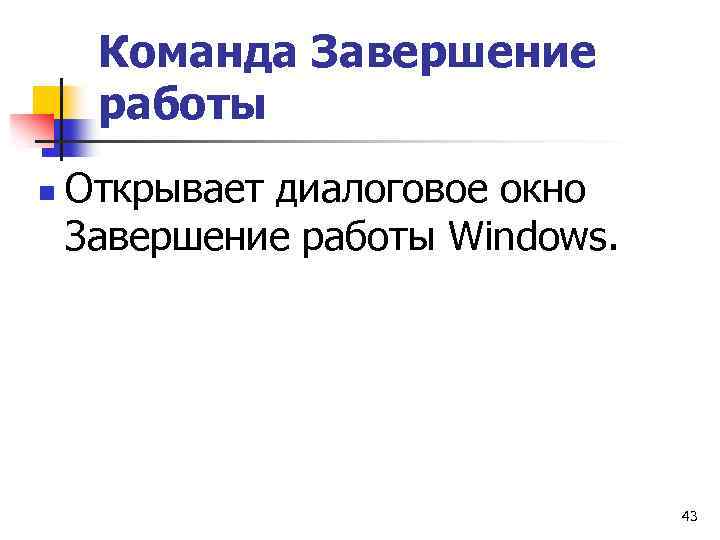 Команда Завершение работы n Открывает диалоговое окно Завершение работы Windows. 43
Команда Завершение работы n Открывает диалоговое окно Завершение работы Windows. 43
 Окна Это контейнеры, внутри которых располагаются объекты, документы, элементы управления. 44
Окна Это контейнеры, внутри которых располагаются объекты, документы, элементы управления. 44
 Окна папок Это контейнеры для значков, представляющих объекты, хранящиеся в папках. 45
Окна папок Это контейнеры для значков, представляющих объекты, хранящиеся в папках. 45
 Диалоговые окна Это контейнеры для элементов управления: с их помощью производится настройка операционной системы и программ. 46
Диалоговые окна Это контейнеры для элементов управления: с их помощью производится настройка операционной системы и программ. 46
 Окна приложений Это рабочие окна запущенных программ. 47
Окна приложений Это рабочие окна запущенных программ. 47
 Панель задач Занимает нижнюю строку экрана. n Щелчок правой кнопкой мыши на кнопке, расположенной на Панели задач, открывает контекстное меню, позволяющее временно свернуть окно или вообще его закрыть. n 48
Панель задач Занимает нижнюю строку экрана. n Щелчок правой кнопкой мыши на кнопке, расположенной на Панели задач, открывает контекстное меню, позволяющее временно свернуть окно или вообще его закрыть. n 48
 Панель быстрого запуска n На ней можно по своему желанию разместить ярлыки наиболее часто используемых программ. 49
Панель быстрого запуска n На ней можно по своему желанию разместить ярлыки наиболее часто используемых программ. 49
 Панель индикации n На ней располагаются значки фоновых программ и их индикаторы. 50
Панель индикации n На ней располагаются значки фоновых программ и их индикаторы. 50
 Мой компьютер n Этот стандартный значок используют для доступа к основным устройствам компьютера. 51
Мой компьютер n Этот стандартный значок используют для доступа к основным устройствам компьютера. 51
 Сетевое окружение n Позволяет получить доступ к дискам других компьютеров. 52
Сетевое окружение n Позволяет получить доступ к дискам других компьютеров. 52
 Мои документы n Это стандартная папка Windows, которую удобно использовать для хранения собственных трудов. 53
Мои документы n Это стандартная папка Windows, которую удобно использовать для хранения собственных трудов. 53
 Корзина n Это специальная папка Windows, предназначенная для временного хранения удаляемых объектов. 54
Корзина n Это специальная папка Windows, предназначенная для временного хранения удаляемых объектов. 54


